怎么利用CAD编辑工具完成等分圆弧和线段的操作呢?接下来就与大家分享一下有关CAD等分线段的具体方法,希望对大家能有所帮助。
方法/步骤
- 1
- 针对等分问题,我们通过百度搜索下载任意一款CAD编辑工具程序并安装运行,从打开的程序主界面中,利用“三点弧”绘制一个圆弧。

- 步骤阅读
- 2
- 接下来选中所绘制的圆弧后, 点击“绘图”菜单项中的“点”-“分割”项打开。如图所示:

- 步骤阅读
- 3
- 我们还可以直接在命令行输入“DIV“命令,从显示的命令列表中,找到”Divided“(分割)命令,点击以运行此命令。

- 步骤阅读
- 4
- 接着根据命令行的提示,依次选择相应的圆弧后,再输入等分的段数,按回车进行确认即可完成圆弧的等分操作。
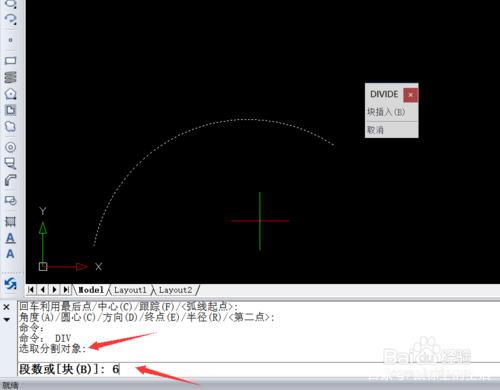
- 步骤阅读
- 5
- 我们通过以上操作,完成了圆弧的等分操作,但是等分点却是无法直观显示的,对此我们还需要对等分点的样式进行设置。按图示进行操作。

- 步骤阅读
- 6
- 如图所示,当打开如图所示的”绘图设置“界面后,切换到”对象生成“选项卡,在此可以设置点的颜色及其它样式,如图所示,设置完成后,点击”确定“按钮。
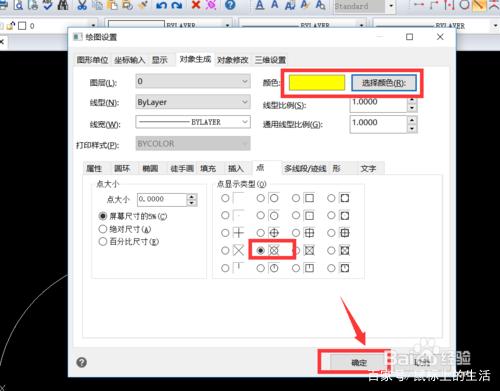
- 步骤阅读
- 7
- 然后,我们就可以查看修改点的样式后的等分圆弧的效果了。对于路段的等分方法,其操作过程与以上操作类似。最终效果如图所示:






